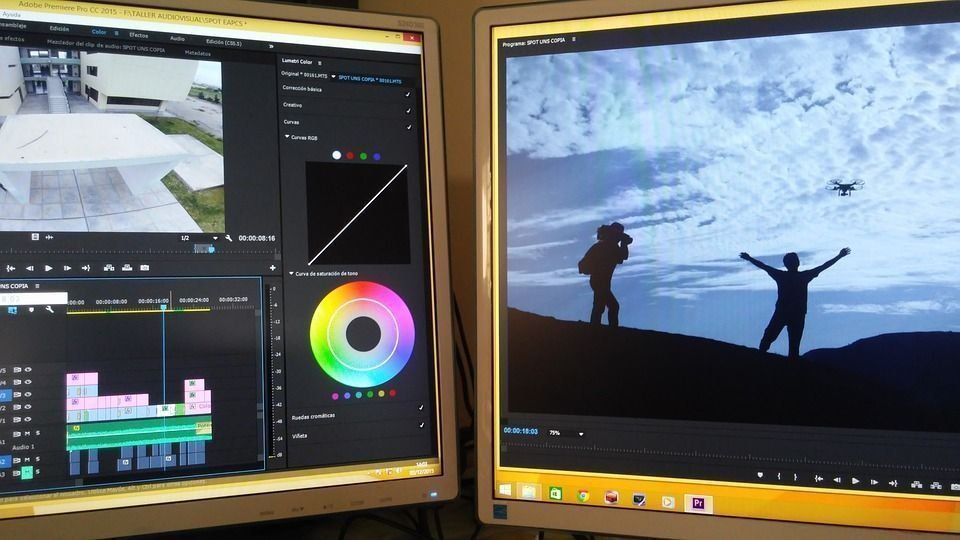Xếp hạng các chương trình khuếch đại âm thanh tốt nhất trên máy tính năm 2024

Âm thanh im lặng trên máy tính xách tay, tiếng khò khè ở loa, tệp âm thanh và video chất lượng thấp được tải xuống là những lý do khiến bạn phải tìm giải pháp cho vấn đề khuếch đại âm thanh trên máy tính.
Nếu lý do khiến âm thanh không ồn không nằm ở sự cố phần cứng, thì các chương trình tăng âm lượng sẽ đến để giải cứu và một số chương trình không chỉ có thể khuếch đại âm thanh mà còn cải thiện chất lượng của nó.
Bài đánh giá trình bày các chương trình tốt nhất để khuếch đại âm thanh, trong số đó bạn có thể chọn cho mình cả tùy chọn trả phí và miễn phí.
Phần mềm miễn phí tốt nhất
VLC
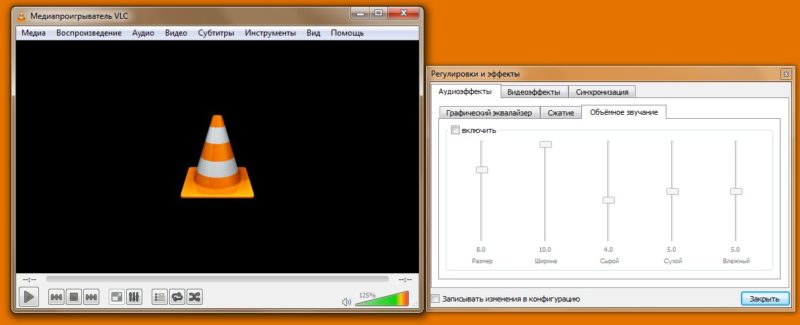
Trình phát đa phương tiện tương thích với nhiều hệ điều hành, bao gồm Windows, Linux, macOS, Android, Máy tính để bàn và FreeBSD. Giao diện chương trình hỗ trợ một số lượng lớn các ngôn ngữ, bao gồm cả tiếng Nga.
VLC có khả năng phát mọi định dạng tệp âm thanh và video mà không cần cài đặt thêm codec vì chúng đã được tích hợp sẵn trong trình phát. Ngoài ra VLC có thể phát và ghi lại các chương trình phát sóng mạng, phát các tệp bị hỏng, radio Internet.
Giao diện chương trình càng đơn giản và dễ sử dụng càng tốt. Bạn có thể giảm hoặc tăng âm thanh bằng cách sử dụng chỉ báo nằm ở góc dưới bên phải của cửa sổ. Mức tăng âm lượng tối đa là 125%.
Tab "Công cụ" chứa các hiệu ứng âm thanh, nơi bạn có thể tùy chỉnh âm thanh trong phần trong bộ cân bằng đồ họa, nén và âm thanh vòm.
- khả năng tương thích với nhiều hệ điều hành;
- hỗ trợ cho một số lượng lớn các ngôn ngữ, định dạng;
- giao diện đơn giản và trực quan.
- không phải.
AUDIO AMPLIFIER Miễn phí
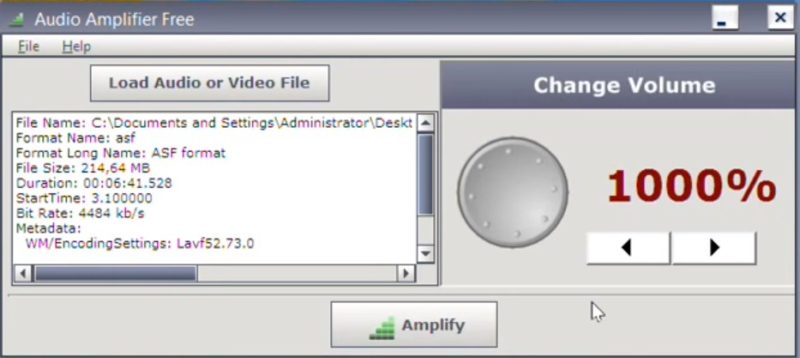
AUDIO AMPLIFIER Free là một ứng dụng rất đơn giản và trực quan tương thích với hệ điều hành Windows. Ứng dụng không hoạt động với các điều khiển âm thanh hệ điều hành chung, nhưng thiết lập một tệp âm thanh hoặc video riêng biệt.
Giao diện được làm theo phong cách tối giản, sẽ không gây khó khăn cho người dùng khi sử dụng. Ngôn ngữ tiếng Anh được hỗ trợ.
Thật dễ dàng để bắt đầu với chương trình, chỉ cần tải tệp video hoặc âm thanh cần thiết bằng cách nhấp vào tab “Tải tệp âm thanh hoặc video”, nằm ở đầu màn hình. Sau khi tải xuống, thông tin về tệp sẽ xuất hiện trong cửa sổ bên dưới.
AUDIO AMPLIFIER Free cho phép bạn tăng hoặc giảm âm lượng của các tệp phương tiện. Mức tăng tối đa có thể là 1000%. Điều khiển âm lượng được thực hiện ở phía bên phải của giao diện, sử dụng các mũi tên.
Để lưu tệp đã sửa đổi, hãy nhấp vào tab "Khuếch đại" nằm ở cuối màn hình. Chương trình không cung cấp khả năng lắng nghe tệp đã thay đổi cho đến khi nó được lưu.
- thiết kế giao diện tối giản;
- khả năng tăng và giảm âm lượng.
- không có khả năng nghe tệp trong khi chỉnh sửa tệp.
ViPER4Windows
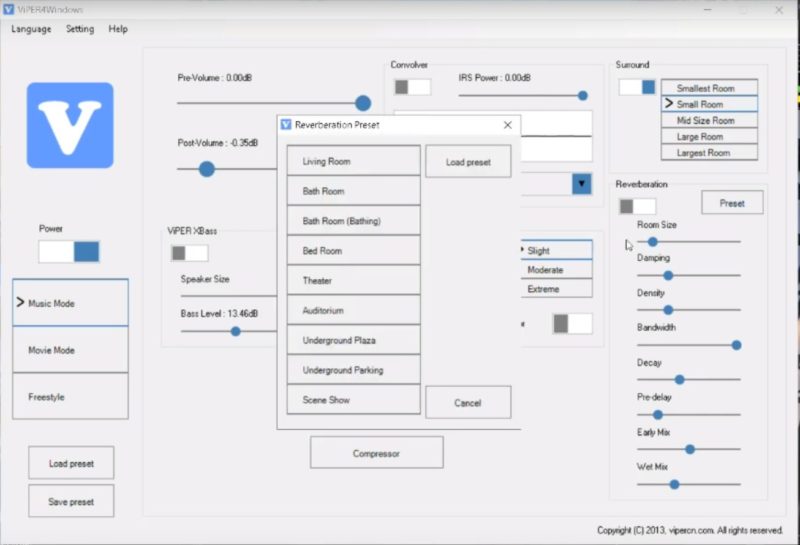
Sử dụng ViPER4Windows, bạn có thể tinh chỉnh nhiều thông số âm thanh sẽ cải thiện đáng kể chất lượng âm thanh.
Màn hình chính hiển thị các cài đặt để cải thiện và khuếch đại âm thanh, đồng thời bộ cân bằng và máy nén được ẩn và mở bằng một nút riêng biệt. Ở phía bên trái có nút chuyển chế độ, tải các cài đặt trước và nút bật xử lý âm thanh.
ViPER4Windows có ba chế độ chính: âm nhạc, rạp chiếu phim và miễn phí. Đối với chế độ miễn phí, bạn có thể sử dụng các cài đặt nâng cao, trong số đó là:
- loại bỏ chênh lệch âm lượng bằng cách sử dụng cân bằng tự động;
- điều chỉnh các chỉ số decibel;
- 8 thông số cho âm thanh hồi âm;
- sử dụng một máy cuộn hoặc tải xung động của riêng bạn;
- 3 chế độ để điều chỉnh âm thanh;
- Chức năng âm thanh 3D;
- điều chỉnh độ rõ ràng của âm thanh với các hiệu ứng bổ sung;
- sử dụng trình điều khiển tai nghe với khả năng áp dụng các hiệu ứng đặc biệt;
- tăng âm trầm;
- một số lượng lớn các thiết lập máy nén;
- 18 dải cân bằng;
- điều chỉnh độ trễ âm thanh;
- khuếch đại kênh phải hoặc trái;
- Các kênh âm thanh có thể lựa chọn với các thông số tùy chỉnh mang lại chất lượng âm thanh của hệ thống âm thanh nổi thông thường gần hơn với hệ thống âm thanh vòm.
Tôi có thể tải xuống chương trình ở đâu?
ViPER4Windows có thể được tải xuống từ trang web: http://vipersaudio.com/blog/?page_id=59.
- chỉnh sửa tinh tế các thông số âm thanh;
- một loạt các chức năng và hiệu ứng đặc biệt.
- không tìm thấy.
Bộ chỉnh âm APO với Peace GUI
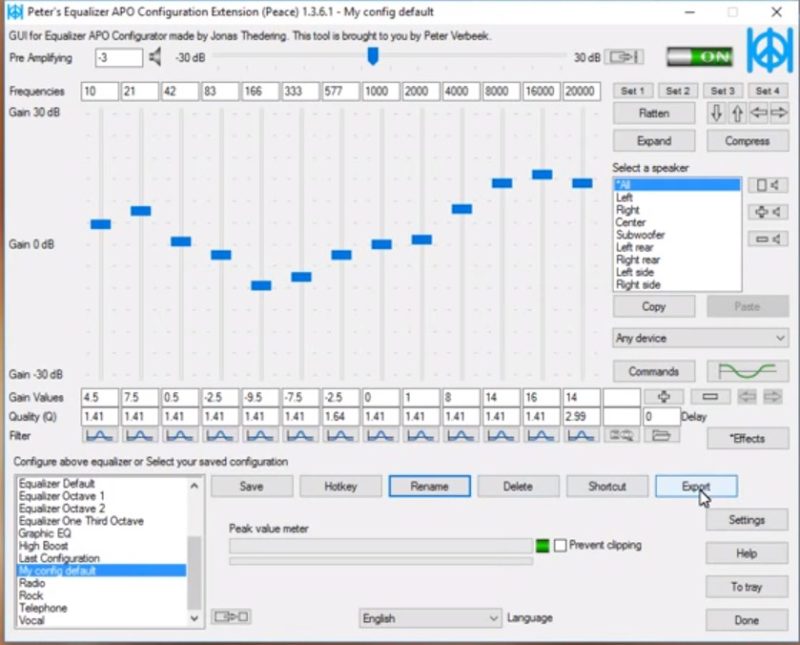
Equalizer APO là bộ cân bằng chuyên nghiệp hỗ trợ sử dụng các plugin VST, sử dụng không giới hạn số lượng tệp và bộ lọc. Tiện ích có độ trễ và mức tiêu thụ CPU thấp. Được sử dụng để thay đổi đặc tính âm thanh của thiết bị thu và phát lại. Thích hợp cho máy tính cài hệ điều hành Windows.
Sự đơn giản và dễ sử dụng không phải ở Equalizer APO. Đó là lý do tại sao tiện ích này được sử dụng cùng với Peace GUI.
Sau khi cài đặt Equalizer APO với Peace GUI trên máy tính của họ, người dùng nhận được:
- Một tập hợp các cấu hình âm thanh được tạo sẵn. Có thể chỉnh sửa chúng, cũng như thêm các cài đặt trước của riêng bạn, với việc tiết kiệm thêm. Bạn có thể chọn cấu hình cần thiết bằng các phím nóng được cấu hình trước hoặc tự động;
- 10 dải để điều chỉnh, nơi bạn có thể thay đổi chất lượng âm thanh, mức tăng và thêm tần số tùy ý;
- Bộ khuếch đại có bộ giới hạn. Bộ khuếch đại tích hợp cho phép bạn cắt đỉnh khi tín hiệu bị khuếch đại quá mức;
- Xử lý âm thanh với các hiệu ứng đặc biệt. Có thể kết nối các thư viện bên ngoài;
- Bộ cân bằng đồ họa bao gồm các tần số từ 10 đến 20.000 Hz.
Giao diện có thể được sử dụng ở chế độ nhỏ gọn, trong đó người dùng chỉ được hiển thị danh sách các cài đặt trước, ở chế độ tiêu chuẩn - với một bộ chức năng cơ bản, ở chế độ mở rộng - với quyền truy cập vào tất cả các thay đổi có thể có đối với các thông số chương trình.
Equalizer APO với Peace GUI cho phép bạn sử dụng các cài đặt điều khiển tốt, chẳng hạn như thay đổi bước điều khiển dB bằng bánh xe hoặc thay đổi độ rộng của núm thanh trượt.
Tôi có thể tải xuống các chương trình ở đâu?
Bộ cân bằng APO Equalizer chuyên nghiệp có sẵn để tải xuống tại: https://sourceforge.net/projects/equalizerapo/.
Peace GUI Equalizer GUI: https://sourceforge.net/projects/peace-equalizer-apo-extension/.
- khả năng chỉnh sửa cả thiết bị phát lại và thiết bị chụp;
- một loạt các hiệu ứng đặc biệt;
- nhiều lựa chọn các thông số và chức năng bổ sung.
- có thể gây khó khăn cho một số người dùng trong quá trình sử dụng.
Phần mềm trả phí tốt nhất
SRS AUDIO SANDBOX
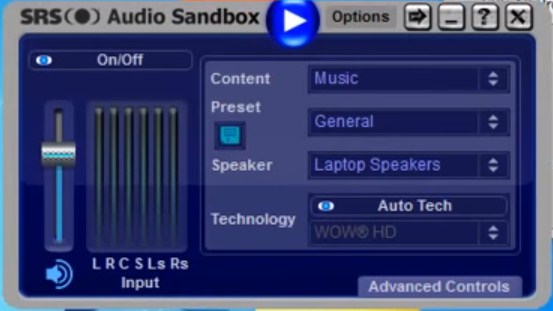
SRS AUDIO SANDBOX sẽ giúp bạn chỉnh sửa âm thanh ở cả loa và tai nghe. Ngoài nhiệm vụ chính là chỉnh sửa âm thanh, tiện ích cung cấp khả năng sử dụng thêm các hiệu ứng khác. SRS AUDIO SANDBOX tương thích với HĐH Windows và hỗ trợ tiếng Anh.Phiên bản dùng thử có sẵn trong hai tuần.
Sau khi khởi động công cụ, một cửa sổ sẽ mở ra, phần bên trái được chiếm bởi điều khiển âm lượng tiêu chuẩn và phần bên phải của phần 4:
- "Nội dung" - mở ra khả năng chọn loại nội dung mong muốn để phát lại. Ví dụ, âm nhạc hoặc phim ảnh.
- "Cài đặt sẵn". Phần này chứa các mẫu cho các phong cách âm nhạc khác nhau. Các mẫu do người dùng định cấu hình cũng có thể được thêm vào đây. Để làm điều này, hãy sử dụng biểu tượng đĩa mềm.
- "Diễn giả". Tab có nhiệm vụ thực hiện điều chỉnh loa. Có thể chọn kênh của tai nghe hoặc loa từ danh sách có sẵn.
- "Rendering" - cho phép bạn chọn một trong các chức năng được đề xuất để xử lý âm thanh. Để tạo ra âm thanh tốt hơn khi nghe loa, người dùng có thể sử dụng chức năng WOW HD; chức năng Headphone 360 mở ra khả năng nghe nhạc trên tai nghe, ở định dạng âm thanh vòm; TruSurround XT thích hợp để tái tạo âm thanh vòm trong các hệ thống; Circle Surround 2 hoạt động với phần mở rộng của hệ thống đa kênh.
- các hiệu ứng bổ sung để tùy chỉnh âm thanh;
- dễ quản lý.
- không tìm thấy.
MÁY TRỘN ĐIỆN
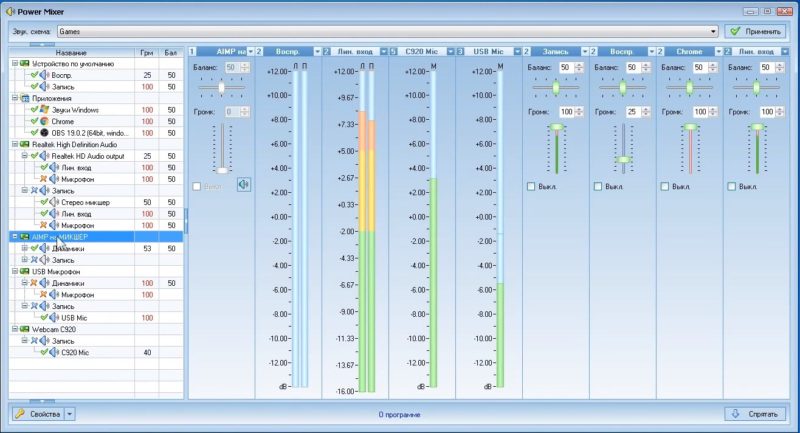
POWER MIXER được trang bị một số chức năng tốt để điều chỉnh âm thanh. Trong số các ưu điểm, trước hết, cần làm nổi bật tính đa chức năng, giúp bạn có thể thay đổi âm lượng của tất cả các chương trình được cài đặt trên hệ điều hành và một ứng dụng duy nhất.
Người dùng có thể làm việc với chương trình bằng tiếng Nga. Ở đầu cửa sổ là tab “Sound Scheme”, chứa các mẫu để chỉnh sửa. Các chế độ khác nhau được hỗ trợ, trong số đó có - "âm nhạc", "hỗn hợp", "buổi tối" và các chế độ khác.
Chỉnh sửa âm thanh cho toàn bộ hệ thống được thực hiện ở phía bên phải của cửa sổ. Người dùng có thể tăng giảm âm lượng, thay đổi số dư. Việc tắt và bật được thực hiện ngay lập tức.
Nếu người dùng muốn chỉnh sửa âm thanh của một ứng dụng cụ thể, thì chỉ cần chọn ứng dụng đó từ danh sách đề xuất các ứng dụng hiện đang chạy và điều chỉnh cài đặt nằm ở bên phải màn hình.
POWER MIXER cũng cho phép truy cập để chỉnh sửa các thông số của card âm thanh. Lựa chọn và điều khiển âm lượng trên card âm thanh được thực hiện tương ứng ở bên trái và bên phải của màn hình.
Thời hạn phiên bản dùng thử và trang web tải xuống
Bạn có thể tải xuống phiên bản thử nghiệm trong hai tuần tại https://www.actualsolution.com/download/.
Sau khi kết thúc thời gian dùng thử, bạn chỉ cần đăng ký chương trình đã sử dụng trong cửa hàng trực tuyến được chỉ định trên trang web và bỏ chặn chương trình đó để sử dụng tiếp. Giá giấy phép - 200 rúp.
- thay đổi các thông số âm lượng, cho tất cả các chương trình và cho một ứng dụng;
- giá thấp.
- không tìm thấy.
FX SOUND NÂNG CAO
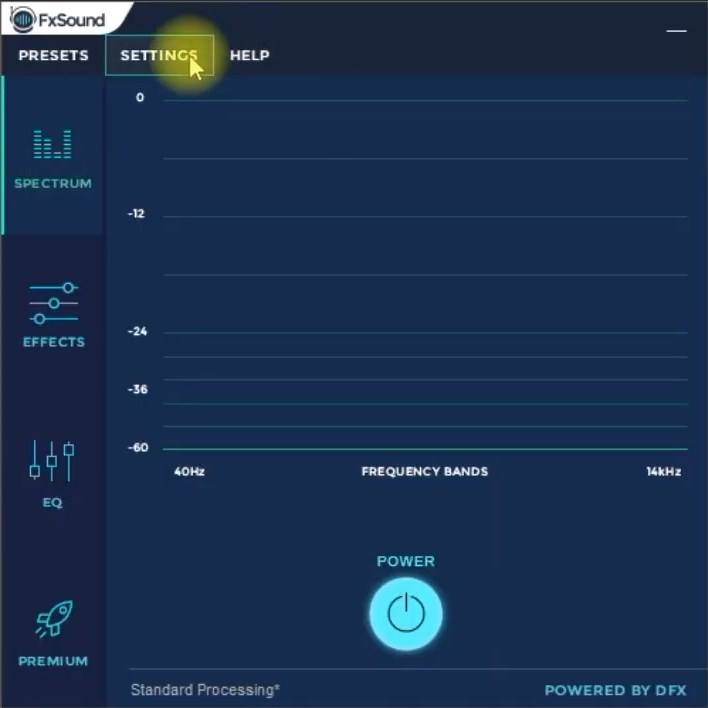
FX SOUND ENHANCER là một chương trình nhỏ gọn, không chiếm nhiều dung lượng trên máy tính của bạn và tương thích với Windows. Được sử dụng để cải thiện và bình thường hóa âm thanh khi nghe nhạc bằng loa và tai nghe. Giao diện hỗ trợ tiếng Nga.
FX SOUND ENHANCER khá dễ sử dụng. Sau khi khởi chạy nó, một cửa sổ mở ra với 4 phần có sẵn cho người dùng, nằm ở bên trái:
- Spectrum - ở đây bạn có thể thay đổi các chỉ số tần số của hệ thống loa và bật chương trình.
- Hiệu ứng - một loạt các hiệu ứng đặc biệt, bao gồm cả âm trầm và hiệu ứng 3D.
- EQ - chịu trách nhiệm chỉnh sửa tần số loa bằng bộ cân bằng.
- Nâng cấp.
Ngoài ra trong FX SOUND ENHANCER có các mẫu tạo sẵn cho nhiều hướng và phong cách âm nhạc. Xem hoặc sử dụng các mẫu trong phần "Cài đặt sẵn" nằm ở đầu cửa sổ.
Chi phí FX SOUND ENHANCER
Phiên bản thử nghiệm có thể được thử nghiệm trong một tuần. Để sử dụng thêm, một giấy phép được mua với giá $ 29,99. Bạn có thể tải xuống FX SOUND ENHANCER trên trang web chính thức: https://www.fxsound.com/download.
- dễ sử dụng;
- tính khả dụng của các cài đặt bổ sung;
- trọng lượng nhẹ của ứng dụng.
- không tìm thấy.
Tăng cường âm thanh

Sound Booster là một ứng dụng đơn giản và tiện dụng, có thể nâng cao và tùy chỉnh âm thanh trong tất cả các ứng dụng của hệ điều hành Windows.
Sau khi cài đặt tiện ích, người dùng có thể bắt đầu làm việc với nó trên khay hệ thống. Nhấp vào biểu tượng sẽ mở ra một cửa sổ hình chữ nhật trong đó chỉnh sửa được thực hiện. Mức tăng âm lượng tối đa là 500%.
Trong menu cài đặt, nó sẽ mở ra các khả năng sau:
- thay đổi ngôn ngữ giao diện. Ngoài tiếng Nga, được đặt theo mặc định, bạn có thể chuyển sang tiếng Bồ Đào Nha và tiếng Anh;
- chỉ định các phím nóng, cài đặt sẽ cho phép bạn nhanh chóng thay đổi giá trị âm lượng;
- cài đặt mức mong muốn, mức này sẽ được sử dụng sau khi bật hệ thống;
- lựa chọn cài đặt bổ sung (nhu cầu khởi động chương trình khi khởi động hệ thống, khả năng hiển thị thông báo, kiểm tra các bản cập nhật ở chế độ tự động, ẩn bảng điều khiển bằng các điều khiển, giải quyết các vấn đề tương thích.
Sound Booster có 3 chế độ hoạt động, mỗi chế độ cho phép bạn điều chỉnh chất lượng âm thanh và âm lượng của tai nghe và loa:
- "Siêu Khuếch đại" - dành cho thiết bị âm nhạc chuyên nghiệp;
- “Hiệu ứng ARC” - hiệu ứng đánh chặn và ARC ”;
- Đánh chặn.
Ứng dụng này có sẵn cho cả máy tính xách tay và máy tính cá nhân và cho các thiết bị có hệ điều hành Android.
Giai đoạn thử nghiệm
Trong vòng 14 ngày, người dùng có thể thử nghiệm ứng dụng trên thiết bị của mình. Sau khi kết thúc hai tuần, phiên bản dùng thử có khả năng được gia hạn thêm trong trường hợp người dùng vì một lý do nào đó mà chưa quyết định mua sản phẩm.
Nó có giá bao nhiêu và bạn có thể mua Sound Booster ở đâu?
Các nhà phát triển cung cấp cho khách hàng ba phiên bản của giấy phép, mỗi phiên bản có nghĩa là hỗ trợ kỹ thuật đầy đủ và cập nhật miễn phí:
- Một tùy chọn ngân sách có giá $ 19,95. Loại giấy phép ban đầu được đặt trong 1 năm và chỉ được hỗ trợ trên một máy tính.
- Giấy phép tiêu chuẩn với giá trung bình $ 34,95, có sẵn để sử dụng trên 3 máy tính trong 2 năm. Cập nhật miễn phí chỉ có sẵn trong năm đầu tiên sử dụng.
- Giấy phép chuyên nghiệp có thể được cài đặt trên 5 máy tính. Có thể sử dụng trong 2 năm, trong thời gian này, bản cập nhật miễn phí. Chi phí - $ 49,95.
Bạn có thể tải xuống Sound Booster trên trang web chính thức: https://www.letasoft.com/ru/.
- cài đặt dễ dàng và nhanh chóng;
- kiểm soát dễ dàng;
- thiếu sự biến dạng trong âm thanh;
- kéo dài thời gian thử nghiệm.
- không tìm thấy.
Nghe
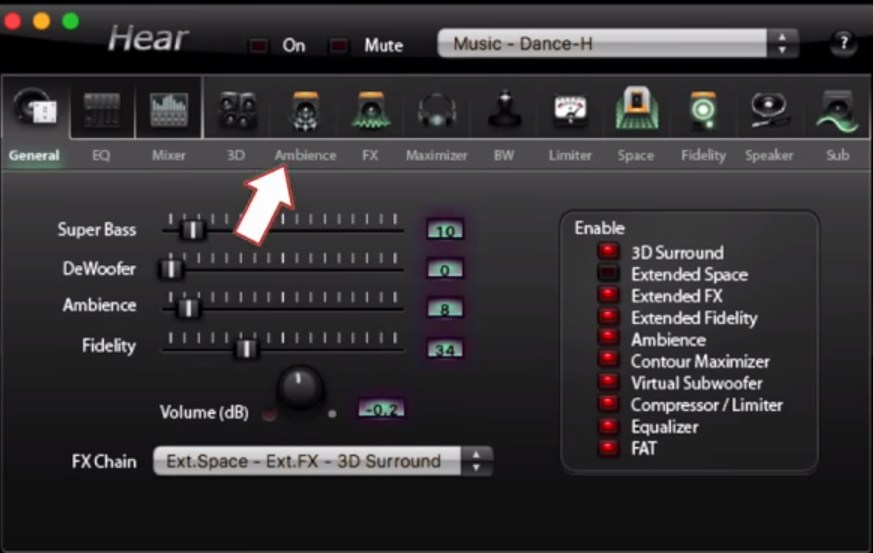
Công cụ đa chức năng để cải thiện và chỉnh sửa âm thanh "Hear", thích hợp cho PC chạy trên hệ điều hành Windows và MacOS. Giao diện tiện ích có sẵn bằng tiếng Anh.
Bảng điều khiển ở đầu cửa sổ chứa tab để tắt tiếng, cũng như các mẫu tạo sẵn (để xem phim và TV, nghe nhạc, trò chơi, hiệu ứng) với các tùy chỉnh khác của chúng.
Các cài đặt chính nằm trong phần chính, quy định của chúng được thực hiện bằng cách sử dụng các thanh trượt đặc biệt. Tại đây, bạn cũng có thể chọn các hiệu ứng bổ sung sau:
- Âm thanh 3D. Mô-đun có nhiệm vụ tạo ra âm thanh vòm. Chức năng này mô phỏng hiệu ứng của sự hiện diện, như thể âm thanh đến từ mọi hướng. Đây là cơ hội tuyệt vời để có được những cảm xúc tích cực mới khi xem phim hoặc chơi game;
- Equalizer là một mô-đun tiêu chuẩn được tích hợp vào hầu hết mọi trình phát media;
- Chỉnh sửa loa - cho phép bạn tăng âm lượng bằng cách điều chỉnh độ cộng hưởng của loa;
- Loa siêu trầm ảo - mô phỏng sự hiện diện của loa siêu trầm;
- Khí quyển - mô-đun cho phép bạn đạt được hiệu ứng âm thanh khác thường. Nó có thể là sự bắt chước đang ở trong rừng hoặc ở trong một hội trường lớn;
- Kiểm soát độ trung thực. Trong quá trình ghi một bản nhạc, tần số và cường độ âm thanh bị mất. Chương trình này sẽ có thể khôi phục các thông số này.
Tab EQ là bộ cân bằng cung cấp chức năng bật / tắt tăng âm lượng, cũng như khả năng thực hiện các thay đổi của riêng bạn, quay lại các thông số trước khi bạn thay đổi chúng. Tab "Phát lại" cho phép bạn chọn thiết bị sẽ phát âm thanh.
3 tab tiếp theo ("3D", "Ambience" và "FX") cho phép bạn điều chỉnh âm thanh cho loa của mình. Các thông số về độ sâu âm thanh vòm, kích thước phòng và nhiều chức năng hữu ích khác đều có sẵn để chỉnh sửa.
Để điều chỉnh đường viền (cao và thấp), tăng âm lượng, sử dụng các hiệu ứng bổ sung để tái tạo âm thanh trong tai nghe, bạn nên chọn phần "Maximizer". Phần "Sub" chịu trách nhiệm thiết lập loa siêu trầm.
Để cung cấp cho một sáng tác âm nhạc một sắc thái nhất định (thư giãn hoặc tăng sự tập trung) bằng cách thay đổi bộ tổng hợp sóng não, bạn có thể trong tab "BM". Phần Limiter chịu trách nhiệm loại bỏ quá tải bằng cách giảm dải động.
Phần "Không gian" cho phép bạn đạt được hiệu ứng thực tế hơn bằng cách tạo không gian ảo.
Khay hệ thống cung cấp quyền truy cập vào các cài đặt nhanh. Trong một cửa sổ nhỏ có các thông số như: tăng âm lượng, tắt tiếng và các mẫu.
Chương trình có thể được tải xuống từ trang web chính thức: https://www.prosofteng.com/hear-audio-enhancer/. Phiên bản thử nghiệm kéo dài 7 ngày.
- nhiều lựa chọn cài đặt;
- nhiều hiệu ứng đặc biệt;
- giá thấp.
- thiếu tiếng Nga.
Phần kết luận
Bài báo đã trình bày các chương trình máy tính tốt nhất mà bạn có thể sử dụng độc lập, tại nhà, tăng âm lượng và cải thiện chất lượng âm thanh.
lôi vao mơi
Thể loại
Hữu ích
Các bài viết phổ biến
-

Xếp hạng top xe tay ga giá rẻ và tốt nhất lên đến 50 phân khối năm 2024
Lượt xem: 97661 -

Xếp hạng vật liệu cách âm chống ồn tốt nhất cho căn hộ năm 2024
Lượt xem: 95022 -

Xếp hạng các chất tương tự giá rẻ của thuốc đắt tiền cho bệnh cúm và cảm lạnh vào năm 2024
Lượt xem: 91750 -

Giày chạy bộ nam tốt nhất năm 2024
Lượt xem: 87680 -

Bảng xếp hạng hàng đầu về những chiếc đồng hồ thông minh tốt nhất 2024 - giá cả-chất lượng
Lượt xem: 85091 -

Vitamin tổng hợp tốt nhất năm 2024
Lượt xem: 84801 -

Thuốc nhuộm tốt nhất cho tóc bạc - Xếp hạng hàng đầu năm 2024
Lượt xem: 82406 -

Đánh giá các loại sơn gỗ tốt nhất cho nội thất năm 2024
Lượt xem: 77202 -

Bảng xếp hạng những camera hành động tốt nhất của Trung Quốc năm 2024
Lượt xem: 75269 -

Xếp hạng các cuộn kéo sợi tốt nhất năm 2024
Lượt xem: 74827 -

Thuốc bổ sung canxi hiệu quả nhất cho người lớn và trẻ em năm 2024
Lượt xem: 72462 -

Xếp hạng hàng đầu về các phương tiện tốt nhất cho sức mạnh nam giới vào năm 2024 kèm theo mô tả
Lượt xem: 68296